Creo Elements/Direct Cabling チュートリアル 1: ステップ 3 (全 4 ステップ)
コネクタ間でのケーブル作成
個々のワイヤまたはワイヤの束 (ケーブル) を作成することができます。ここでは、6 本のワイヤでケーブルを作成し、経路を設定します。
ケーブルを作成するには
1. 「Cabling」をクリックしてから
「手動経路」グループで
 「2 点指定」
「2 点指定」をクリックします。
「ケーブル作成」ダイアログボックスが開きます。
2. 「ケーブル」を選択します。「ケーブル」ライブラリが開き、登録されているケーブルのリストが表示されます。
3. C6x1.0 ケーブルを選択します。
4. 「適用」をクリックします。
5. 「ケーブル作成」ダイアログボックスで、「開始点」セクションの「コネクタ」をクリックします。
6. 次の図の右上隅に表示されている緑のコネクタを選択します。
7. 「Map_Conductors_To_Pins」(芯線をピンにマッピング) ダイアログボックスが開きます。「全て設定」をクリックし、各線をピンに割り当てます。
8. 「Map_Conductors_To_Pins」(芯線をピンにマッピング) ダイアログボックスで「受入れ」をクリックします。
9. ビューポートに、3D コパイロットが表示されます。ここでは、剥き線長さを定義します。3D コパイロットを少し下げ、図のようにコネクタに近づけます。
10. 「ケーブル作成」ダイアログボックスの「終了点」セクションで「コネクタ」を選択します。
11. 「パーツ」をクリックし、パーツの反対側でコネクタを選択します。
12. 「Map_Conductors_To_Pins」(芯線をピンにマッピング) ダイアログボックスで各ワイヤをピンにランダムに割り当て、次に「受入れ」をクリックします。
13. ケーブルの始点と同様に、ハウジングの終点を再配置します。
14. 
をクリックして操作を完了します。
上述の手順を繰り返し、他の 2 つのコネクタの間でもケーブルを作成します。
 「2 点指定」をクリックします。「ケーブル作成」ダイアログボックスが開きます。
「2 点指定」をクリックします。「ケーブル作成」ダイアログボックスが開きます。 「2 点指定」をクリックします。「ケーブル作成」ダイアログボックスが開きます。
「2 点指定」をクリックします。「ケーブル作成」ダイアログボックスが開きます。 「2 点指定」をクリックします。「ケーブル作成」ダイアログボックスが開きます。
「2 点指定」をクリックします。「ケーブル作成」ダイアログボックスが開きます。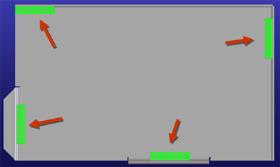

 をクリックして操作を完了します。
をクリックして操作を完了します。